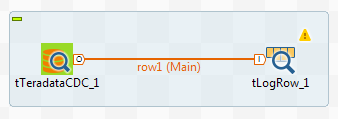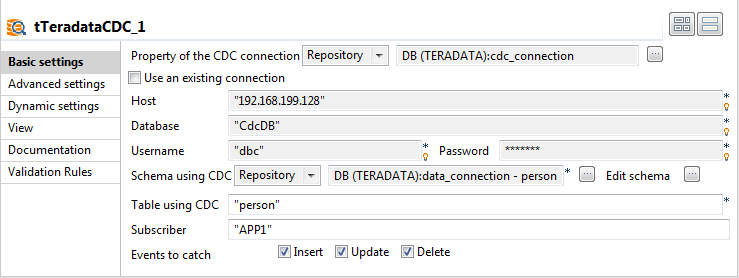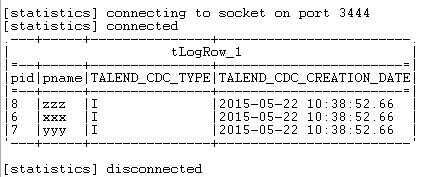トリガーモードで変更データを抽出
このタスクについて
CDC環境を設定後、ソースシステムからデータに加えられた変更を抽出できるようにするためには、使用しているデータベースのタイプに対応したCDCコンポーネントを使用してTalend Studioでジョブを設計します。この例では、tTeradataCDCコンポーネントを使用して、ソーステーブルpersonに対して行ったデータ変更を抽出する方法を示します。
手順
このページは役に立ちましたか?
このページまたはコンテンツに、タイポ、ステップの省略、技術的エラーなどの問題が見つかった場合は、お知らせください。改善に役立たせていただきます。